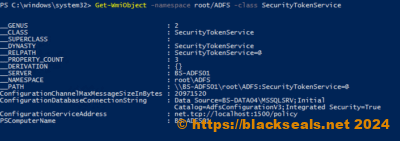- Betrifft: automatische Anmeldung trotz Kennwort
- System: Microsoft Windows Vista, Windows 7, Windows 8, Windows 8.1, Windows 10
- Problem: Unter Microsoft Windows soll trotz Kennwort die automatische Anmeldung beim Hochfahren aktiviert werden. Der Computer befindet sich in einer Domäne. Es soll ein Domänenbenutzer verwendet werden.
Hintergrund
Einfachhalber soll der Computer direkt nach dem Hochfahren mit einem bestimmten Benutzer angemeldet werden. Der Benutzer hat ein Kennwort zugewiesen. Für gewöhnlich geht man dabei nach dem Tutorial unter Automatische Anmeldung unter Microsoft Windows vor. Leider passt da aber etwas nicht…
Wie man sieht, sobald der Computer Mitglied einer Domäne ist, ist die notwendige Option nicht mehr verfügbar. Wie kann man dies nun doch nutzen? Beispielsweise für eine Kiosk-Computer könnte dies nützlich sein…
Behebung
Die Möglichkeit ist weiterhin gegeben. Diese wird aber anders verwaltet. Idealerweise mit einer Gruppenrichtlinie, die auf den jeweiligen Computer zugewiesen wird. Bei einer neuen Gruppenrichtlinie kann man dabei die notwendigen Registrierungseinträge anlegen.
Unter „Computerkonfiguration“ => „Einstellungen“ => „Windows-Einstellungen“ => „Registrierung“ einfach mittels Kontextmenü den Punkt „Neu“ => „Registrierungselement“ aufrufen.
Hier müssen folgende vier Einträge erstellt werden:
| Struktur | Schlüsselpfad | Name | Werttyp | Wertdaten | Notiz |
| HKEY_LOCAL_MACHINE | SOFTWARE\Microsoft\Windows NT\CurrentVersion\Winlogon | AutoAdminLogon | REG-SZ | 1 | Aktiviert die automatische Anmeldung |
| HKEY_LOCAL_MACHINE | SOFTWARE\Microsoft\Windows NT\CurrentVersion\Winlogon | DefaultDomainName | REG-SZ | *Domäne* | Domäne im NETBIOS-Format |
| HKEY_LOCAL_MACHINE | SOFTWARE\Microsoft\Windows NT\CurrentVersion\Winlogon | DefaultUserName | REG-SZ | *Benutzer* | Domänenbenutzer |
| HKEY_LOCAL_MACHINE | SOFTWARE\Microsoft\Windows NT\CurrentVersion\Winlogon | DefaultPassword | REG-SZ | *Kennwort* | Kennwort vom Domänenbenutzer |
Nach dem Zuweisen der Gruppenrichtlinie und Übernahme der Einstellungen sollte mit dem nächsten Neustart automatisch der Domänenbenutzer angemeldet werden.
Hinweis: Die Registrierungswerte wie z.B. „DefaultPassword“ kann von jedem Benutzer bzw. darauf laufenden Programmen ausgelesen und verarbeitet werden. Ich denke es sollte zudem klar sein, dass jeder mit Zugriff auf das Gerät wo die automatische Anmeldung aktiviert wurde, einen Vollzugriff auf den Computer und womöglich weiteren Zugriff auf Domänenressourcen hat.